javaJtable经典列设置+表格颜色
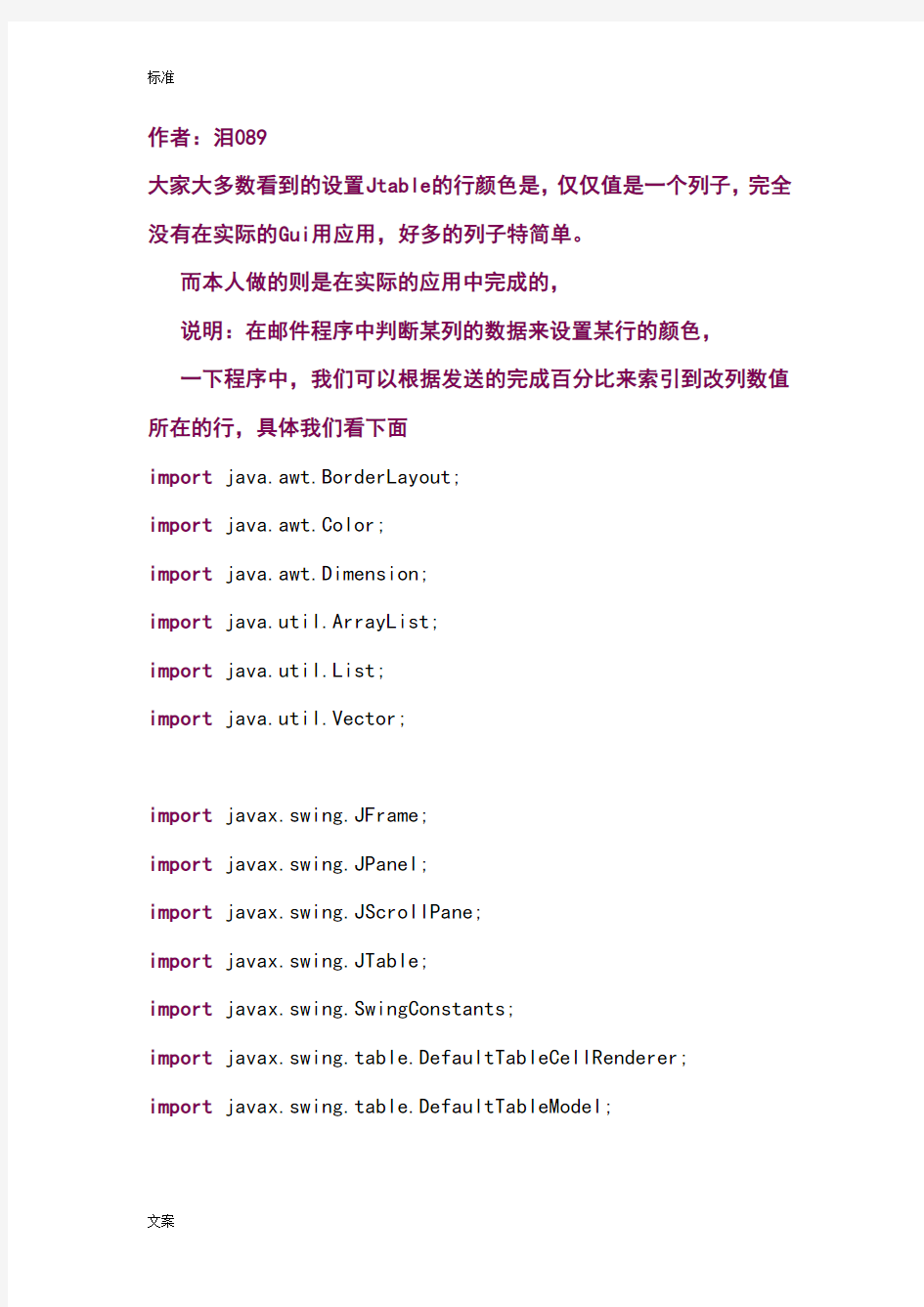
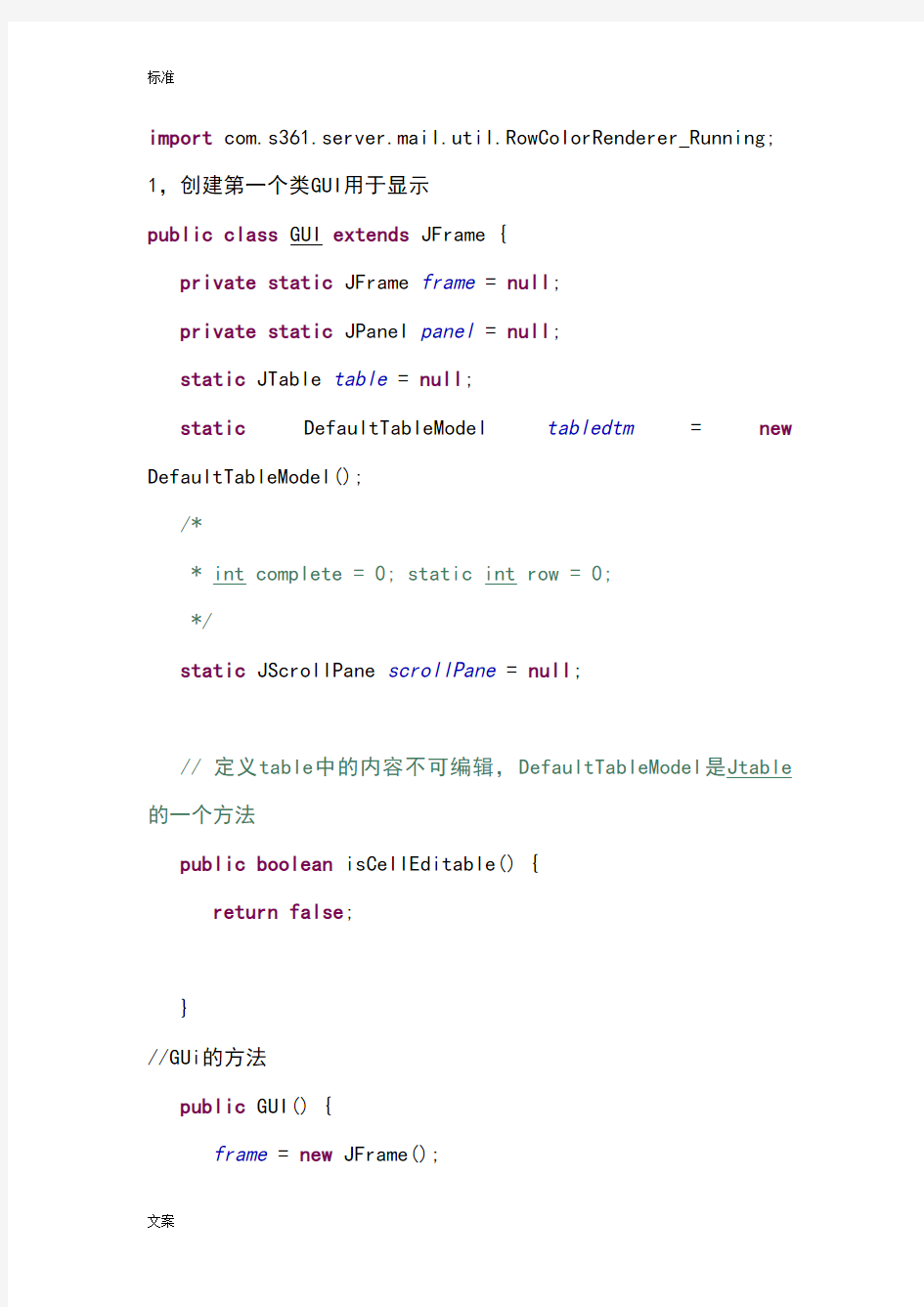
作者:泪089
大家大多数看到的设置Jtable的行颜色是,仅仅值是一个列子,完全没有在实际的Gui用应用,好多的列子特简单。
而本人做的则是在实际的应用中完成的,
说明:在邮件程序中判断某列的数据来设置某行的颜色,
一下程序中,我们可以根据发送的完成百分比来索引到改列数值所在的行,具体我们看下面
import java.awt.BorderLayout;
import java.awt.Color;
import java.awt.Dimension;
import java.util.ArrayList;
import java.util.List;
import java.util.Vector;
import javax.swing.JFrame;
import javax.swing.JPanel;
import javax.swing.JScrollPane;
import javax.swing.JTable;
import javax.swing.SwingConstants;
import javax.swing.table.DefaultTableCellRenderer;
import javax.swing.table.DefaultTableModel;
import com.s361.server.mail.util.RowColorRenderer_Running; 1,创建第一个类GUI用于显示
public class GUI extends JFrame {
private static JFrame frame = null;
private static JPanel panel = null;
static JTable table = null;
static DefaultTableModel tabledtm= new DefaultTableModel();
/*
* int complete = 0; static int row = 0;
*/
static JScrollPane scrollPane = null;
// 定义table中的内容不可编辑,DefaultTableModel是Jtable 的一个方法
public boolean isCellEditable() {
return false;
}
//GUi的方法
public GUI() {
frame = new JFrame();
frame.setBounds(200, 200, 500, 500);
panel = new JPanel();
panel.setBackground(Color.white);
String[] temp = new String[5];
Vector
title.add("文件名");
title.add("发件人");
title.add("收件人");
title.add("收件时间");
title.add("完成百分比");
title.add("每秒接收");
//在表格中添加标题
tabledtm = new DefaultTableModel(null, title);
// 用来设定dtm中表格数据不可修改(查看isCellEditable)
table = new JTable(tabledtm) {
public boolean isCellEditable(int row, int column) { return false;
}
};
table.setModel(tabledtm);
JScrollPane scrollPane = new JScrollPane(table);// 在滚动框中加入table
scrollPane.setPreferredSize(new Dimension(400, 300));//大小设置
DefaultTableCellRenderer send = new DefaultTableCellRenderer();
send.setHorizontalAlignment(SwingConstants.CENTER);
// 设置每行的高度为25
table.setRowHeight(25);
// 设置相邻两行单元格的距离
table.setRowMargin(0);
// 可选择行
table.setRowSelectionAllowed(true);
// 选择行背景色
table.setSelectionBackground(new Color(189, 252, 201));// 薄荷绿
// /选择行前景色
table.setGridColor(new Color(200, 200, 200));
// 是否显示这个网格
table.setShowGrid(true);
// 是否显示水平网格
table.setShowHorizontalLines(true);
// 是否显示垂直网格
table.setShowVerticalLines(true);
// 表格背景色
table.setBackground(Color.yellow);
DefaultTableCellRenderer tcr = new DefaultTableCellRenderer();
tcr.setHorizontalAlignment(SwingConstants.CENTER);
table.getColumn("文件名").setCellRenderer(tcr);
table.getColumn("发件人").setCellRenderer(tcr);
table.getColumn("收件人").setCellRenderer(tcr);
table.getColumn("收件时间").setCellRenderer(tcr);
table.getColumn("完成百分比").setCellRenderer(tcr);
table.getColumn("每秒接收").setCellRenderer(tcr);
panel.add(scrollPane, BorderLayout.CENTER);
frame.add(panel);
frame.setVisible(true);
frame.setResizable(true);
}
// *********写个数据传入表格的方法这个比较重要,以为涉及到数据在表格中的显示******************************* public static void showTableInfo(List
//正在运行行索引列表,
List
for(int i=0 ;i< table_info.size(); i++){
//保存正在运行的行索引,到runningRowIndexes,加个判断:判断i,完成百分比不等于0,索引到这行,添加到
//runningRowIndexes中
if(!table_info.get(i).getFinishPercent().equals("0")){
runningRowIndexes.add(i);
}
}
//在测试类中设置list的值,将值穿进去
for (int i = 0; i < table_info.size(); i++) {
String[] sendDate = {
table_info.get(i).getFileName(),// 文件名
table_info.get(i).getSender(),// 发件人
table_info.get(i).getReceiver(),// 收件人
table_info.get(i).getFileSize(),
table_info.get(i).getFinishPercent(),// 完成百分比
table_info.get(i).getSendSpeed() };// 速度
// 完成插入在表格后
tabledtm.insertRow(tabledtm.getRowCount(), sendDate);
//表格插入数据,将date的数据传入row中
tabledtm.getRowCount();
}
//渲染正在运行的行颜色
//重要的是以下的代码。。。。
for(int i=0;i < table.getColumnCount();i++){
table
.getColumnModel()
.getColumn(i)
.setCellRenderer(new RowColorRenderer_Running(//创建一个RowColorRenderer_Running的类
runningRowIndexes,tabledtm
));
}
}
}
第二个类,就是getset的方法,将传值的类型等写好
public class TableInfo {
private String sender;// 发件人
private String receiver;// 收件人
private String sendTime;// 发送时间
private String fileSize;// 文件大小,int范围0-21亿如果大文件的话就可能不行,所以采用long
private String finishPercent;// 完成百分比
private String sendSpeed;// 发送速度
private String fileName;
public String getSender() {
return sender;
}
public void setSender(String sender) {
this.sender = sender;
}
public String getReceiver() {
return receiver;
}
public void setReceiver(String receiver) {
this.receiver = receiver;
}
public String getSendTime() {
return sendTime;
}
public void setSendTime(String sendTime) { this.sendTime = sendTime;
}
public String getFileSize() {
return fileSize;
}
public void setFileSize(String fileSize) { this.fileSize = fileSize;
}
public String getFinishPercent() {
return finishPercent;
}
public void setFinishPercent(String finishPercent) { this.finishPercent = finishPercent;
}
public String getSendSpeed() {
return sendSpeed;
}
public void setSendSpeed(String sendSpeed) {
this.sendSpeed = sendSpeed;
}
public String getFileName() {
return fileName;
}
public void setFileName(String fileName) {
this.fileName = fileName;
}
public TableInfo(String sender, String receiver, String sendTime,
String fileSize, String finishPercent, String sendSpeed,
String fileName) {
super();
this.sender = sender;
this.receiver = receiver;
this.sendTime = sendTime;
this.fileSize = fileSize;
this.finishPercent = finishPercent;
this.sendSpeed = sendSpeed;
this.fileName = fileName;
}
}
第三个类:RowColorRenderer_Running
import java.awt.Color;
import https://www.360docs.net/doc/8f8818971.html,ponent;
import java.util.List;
import javax.swing.JTable;
import javax.swing.table.DefaultTableCellRenderer;
import javax.swing.table.DefaultTableModel;
//类继承DefaultTableCellRenderer渲染器的方法哦
public class RowColorRenderer_Running extends DefaultTableCellRenderer{
private List
private DefaultTableModel dtm;
//一个有参的构造函数
public RowColorRenderer_Running(List
this.runningRowIndexes = runningRowIndexes;
this.dtm = dtm;
}
//下面就是索引到你想要设置某行的颜色了(注意JTable **这是你的table名,我只是命名了tabel方便识别)
public Component getTableCellRendererComponent(JTable table,Object value,boolean isSelected,boolean hasFocus, int row,int column){
if(runningRowIndexes.indexOf(row) > -1){
setBackground(Color.RED);
}else{
setBackground(new Color(115,240,2445));
}
return
//super.super.getTableCellRendererComponent(这里的table要看你自己的table名,)
super.getTableCellRendererComponent(table,
dtm.getValueAt(row, column),
isSelected, hasFocus, row, column);
}
}
第4个类就是测试类,在这里要把数值传进去
import java.util.ArrayList;
import java.util.List;
public class TestFrame {
public static void main(String[] args) {
new GUI();
List
TableInfo t1=new TableInfo("1", "2", "3", "12", "0", "0", "1");
TableInfo t2=new TableInfo("1", "2", "3", "12", "13", "0", "2");
TableInfo t3=new TableInfo("1", "2", "3", "12", "13", "0", "2");
TableInfo t4=new TableInfo("1", "2", "3", "12", "0", "0", "2");
TableInfo t5=new TableInfo("1", "2", "3", "12", "0", "12", "212");
TableInfo t6=new TableInfo("1", "2", "3", "12", "0", "0", "212");
TableInfo t7=new TableInfo("1", "2", "3", "12", "3", "0", "212");
TableInfo t8=new TableInfo("1", "2", "3", "12", "0", "0", "0");
TableInfo t9=new TableInfo("1", "2", "3", "12", "0", "0", "212");
TableInfo t10=new TableInfo("1", "2", "3", "12", "0", "0", "212");
TableInfo t11=new TableInfo("1", "2", "3", "12", "0", "0", "212");
table_info.add(t1);
table_info.add(t2);
table_info.add(t3);
table_info.add(t4);
table_info.add(t5);
table_info.add(t6);
table_info.add(t7);
table_info.add(t8);
table_info.add(t9);
table_info.add(t10);
table_info.add(t11);
GUI.showTableInfo(table_info);//GUi调用Show的方法来、//显示
}
}效果窗
口:
如何在Excel里按照填充颜色或字体颜色进行筛选
如何在Excel里按照填充颜色或字体颜色进行筛选(原创)在使用Excel时,我们经常用设定单元格颜色来区分一些内容,或者用颜色来标记一些相关的数据,而这时如果要将这些不同填充颜色或者不同字体颜色数据筛选出来,我们又如何去实现了呢?对于该问题可以采用如下的方式去解决,这些也是经过笔者的研究和查找相关资料总结出的方法,希望对大家有帮助。 方法一:通过Word 2003中使用查找的功能来实现 在Word 2003里没有像2007功能这么强大,无法直接通过筛选来实现,通过查找的功能是实现的方法的之一。如下图所示是具有不同颜色的条目,其中红色有3条,蓝色有2条,黑色有2条,如果要将不同颜色的条目能够筛选出来,则可以进行如下操作。
1、使用快捷键Ctrl+F,出现查找对话框,点击格式按钮,选择字体对话框,选择颜色,选出你需要筛选的字体颜色,这里以红色为例,然后点击确定即可。 2、点击“查找全部”按钮就会出现所有红色字体的条目。在查找结果的窗口中按Ctrl+A按钮,则可以选择全部,此时在Excel表中相对应的项会变成选中状态,只要在任何一个Excel表中选中的项上点击鼠标右键,然后选择复制即可将所有红色部分的条目复制出来,复制了之后你想粘贴到哪就粘贴到哪了。 注意:不是在查找结果的窗口中点击右键,而是在选中的数据项上。
3、这样就可以将所有的宏色条目复制到另外一个表格里面,也就筛选出红色字体的条目,对于黑色和蓝色的条目也是如此。 4、如果是筛选不同填充色的条目,而不是字体,则在步骤1中,在格式对话框中选择图案,然后选择里面想要筛选的颜色即可。 方法二:通过Word 2003中使用宏命令的功能来实现 在Word 2003中可以自定义宏命令来实现对不同字体颜色或者填充色的单元筛选,可以按照如下步骤进行。 1、插入一列“辅助列”,如下图所示。
Excel表格练习题集
电子表格练习题 1、创建学生成绩单 学生成绩单 2004-7-10 1、操作程序说明 (1)启动Excel及汉字输入方法; (2)按试题容输入; (3)总评成绩必须是公式计算,总评成绩的算法是:平时成绩占10%、期中成绩占20%、期末成绩占70%; (4)按下列要求进行排版:标题为黑体、20号字、合并及居中、不加边框;列标题为居中对齐;正文加边框;“”一列分散对齐;备注中的容合并及居中,自动换行; (5)在C盘下创建文件夹,文件夹名为自己所抽取的技能现场号;把工作簿保存到自己创建的文件
夹中,文件名为自己所抽取的技能现场号。
2、创建员工奖金表 好汉公司员工一季度奖金表 2004-4-2 三、操作程序规定及说明 1、操作程序说明 (1)启动Excel及汉字输入方法; (2)按试题容输入; (3)手动输入公式计算平均每月 (4)按下列要求进行排版:标题为隶书、20号字、合并及居中、无边框;列标题为粗体、14号字、居中对齐;正文居中对齐、字体、字号为默认; (5)在C盘下创建文件夹,文件夹名为自己所抽取的技能现场号;把工作簿保存到自己创建的文件夹中,文件名为自己所抽取的技能现场号。
3、设置条件格式 三国学生成绩单 三、操作程序规定及说明 1、操作程序说明 (1)启动Excel 及汉字输入法; (2)按试题容输入工作表;平均成绩要求用公式计算; (3)按要求设置格式:标题为合并及居中、华文宋体、20号字、无边框;列标题采用华文行楷、16号字,居中对齐;行标志采用华文新、14号字、分散对齐,正文采用居中对齐方式,其它 正文采用默认格式;按要求设置条件格式:90分以上(含90分)的成绩显示成粗体、深蓝色; 60-90之间的(含60分,不含90分)显示绿色;低于60分的显示粗体、红色; (4)在C盘下创建文件夹,文件夹名为自己所抽取的技能现场号;把工作簿保存到自己创建的文件夹中,文件名为自己所抽取的技能现场号。
电子文档格式
电子文档格式规定 为了保持焱星筑梦团电子档案格式的统一,便于管理,焱星筑梦团所有电子档案均执行统一的格式要求。现制定焱星筑梦团电子文档规范如下: 1、文件要求 为保证兼容性,所有交给秘书中心的文件必须采用Word 97-2018 或Excel 97-2018的格式编辑,WPS版本所使用的格式必须转换成Word/Excel 97 -2018的格式才能提交给秘书中心或相关部门; 2、页面要求 采用A4纸张,页面边距设置为上下各2.5cm,左右各2.75cm(有特殊要求的除外); 3、标题要求 文档的主标题一律使用“微软雅黑、小二号、加粗、居中”格式;如文件中有附件或表格,则其标题按照主标题的格式调整; 4、正文要求 正文格式设置为“黑体、四号、不加粗”。所有文字、标点均使用全角字符。如果正文中包含表格,表格中的内容可以以排版美观为目的灵活调整其字体大小,但字体样式必须按以下格式设置:表格的表头“宋体、加粗”,表格内容“仿宋、不加粗”,表格中的所有内容必须居中对齐;如果正文段落前有小标题,其格式只需要相对本段正文加粗; 5、段落格式
段落为首行缩进两字符,行距可根据段落情况灵活调整,不做统一要求,但必须保持文档内部的相对统一;行距统一为1.5倍行距(有特殊要求时根据要求设定) 6、段落编号 一级段落编号为“一、”、“二、”……,二级段落编号为“1、”、“2、”……,三级段落编号为“(1)”、“(2)”等等,一般不使用四级段落编号。相同的编号段落之间通过分号分隔,最后一段用句号结束。为方便调整格式,请取消“段落自动编号”功能,方法如下:“工具”菜单——“自动更正选项”——“键入时自动套用格式”选项卡——取消“自动编号列表”条目; 7、落款要求 落款必须使用部门全称,日期使用“YYYY年MM月DD日”右对齐(须使用“右对齐”功能,不允许通过空格键调整)的样式。 8、适用范围 焱星筑梦团的各种常用文档,如工作计划、工作总结、调查报告、活动流程、活动方案等:活动通知等文件按照各自要求调整格式。 附:通知类文档拟定流程 1、各部门部长活动前起草相应文件; 2、分管副主席审阅,确保内容无误; 3、秘书中心进行格式调整; 4、各部部长将修改后的文件给秘书中心做最后的校正; 5、各部部长把文件交分管副主席审阅,进一步修正后交于招就处老
中英颜色词文化内涵对比研究 开题报告 模板 范文 史上最完整最规范最好
题目(英文)A Contrastive Study of Color Words’Cultural Connotation in Chinese and English 院系外国语2016级12班__________________专业_师范英语________________________ 学生姓名黄多多 学号1234567899 指导教师某某 指导教师职称教授
绵阳师范学院教务处制二Ο一四年五月
本科生毕业设计(论文)开题报告表 题目中英颜色词文化内涵对比研究 一、设计选题的依据 (一)选题研究的目的: 人类生活的世界五彩斑斓,色彩缤纷。各种各样的颜色构成了我们这个精彩纷呈,五光十色的地球,给人类的生活添加了趣味,让人类能够享受到视觉的饕餮大餐。颜色是物体的自然属性,人们用它来描绘不同事物给人们的视觉的第一感受。颜色不仅可以用来描绘人们所看到的物体,也可以用来表达人们的内心感受。颜色不仅仅承载着一个国家从古至今的物质文化发展轨迹,更加沉淀着不同地域的人们所独有的政治观念,文化观念,审美观念等文化精髓。 进入21世纪以来,人们大步迈向了经济全球化,信息网络化,交流无国界化的时代。随着世界各国对外贸易政策日趋开放,现代交通工具飞速发展这些“硬实力”大幅提升,随着现代新型信息交流媒介电脑,通讯媒介手机等在全球人民的普及这些“软实力”迅猛发展,各国人民在现实生活和网络生活中的接触和交流日趋频繁。不同地域的人们交流,即是不同文化从碰撞到融和的过程。在这种形势之下,对中西颜色词的文化内涵进行对比研究便是很必要并且迫切的一件事情。 首先,透过对中西方颜色词语的文化内涵的对比研究,我们能更加了解我们这个有着5000年悠久历史的四大文明古国之一的祖国的文化起源,发展。我们能更加感受到我们中华民族在世界民族之林的独特性,民族自豪感便会从内心深处油然而生,让我们对自己的祖国更加地挚爱。 其次,拨开颜色词语的表象来看颜色词语的文化内涵,有助于更加精确地理解不同语言的文化作品通过颜色词语所传达的意境。在文学作品中,颜色词语广泛运用于环境描写,来渲染和烘托作品主题。只有对颜色词语的文化内涵做到准确的拿捏,才能对文学作品有透彻的理解。 最后,关注颜色词语在中西文化中的差异,能让人们在跨文化交际中做到“知己知彼,绝不冒犯”。在当今的”地球村”,不同国家的人们在生活,工作等各方面有了更多的交集。只有避免文化的冲突,才能让跨文化交际取得实质性的成功。
Excel表格美化-快速制作间色填充的表格
Excel表格-快速隔行填充颜色 今天带给小伙伴们的是一个Excel表格美化的教程,是在Excel2010版本的基础上操作的,各个版本之间可能会有稍许差距,通常来说版本越高,操作及功能越简便、强大。好,废话不多说,接收我的第一篇干货吧。 现在网络上搜到的Excel表格快速隔行填充颜色的方法大致有三种。第一种:利用条件格式选中表格的奇数或偶数行,然后分别填充不同的颜色。第二种:使用格式刷实现。第三种:利用辅助列的方法实现。上述三种方法,牵扯到函数、格式刷使用、辅助数据等操作,对于Excel小白或追求极速实现效果的人来说,显得不够炫酷。那么今天我就给大家带来一个小技巧,只需动动鼠标便可快速实现隔行填充颜色的效果。 先看一下效果,表格数据纯属虚构: 首先提供下上图的表格数据,可以直接下载,复制粘贴到Excel中即可使用。
No.1:首先看下原始数据效果, No.2:提供下三种颜色的RGB值,蓝色:141,180,226;白色:255,255,255;灰色:205,205,205。选中表格数据,点击开始面板下的套用表格样式,选择新建表样式,如图中红框所示。 No.3:打开表样式设置面板,这样我们只需要设置里边的第一行条纹、第二行条纹以及标题行即可。 选中第一行条纹,选择其下方的格式,选择填充-其他颜色,输入上方的白色的RGB值即可。然后选中第二行条纹,按照上述步骤,填充颜色为灰色的RGB 值。最后选择标题行,填充颜色为蓝色的RGB值。
No.4:选中表格数据,点击开始面板下的套用表格样式,即可在自定义面板下看到自己刚刚自定义设置的表样式,点击使用即可。此时会跳出来二级设置面板,在里边勾选包含标题行即可。最后,选中表格,点击开始面板下的排序与筛选命令,去掉筛选前面的勾即可。详细步骤如图。
正式文档排版格式
文档排版要求 一、标题 标题:方正小标宋简体二号居中单倍行距 (如有)副标题:楷体GB2312 小二号居中 标题段前空两行,段后空一行。标题可分为一行或多行,回行时,要做到词意完整,排列对称。标题中除法规、规章名称加书名号外,一般不用标点符号。 二、正文 一级标题:“一”黑体三号 二级标题:“(一)”楷体GB2312 三号 三级标题:“1.”仿宋GB2312 三号加粗 四级标题:“(1)”仿宋GB2312 三号 五级标题:“①” 所有标题独立成行,不加标点。 正文:仿宋GB2312 三号行距28或30英镑 数字、年份不能回行。表格内文字的字号可适当调整。行距可根据排版需要具体调整。 页码在下居中,格式为小4号宋体“1”,“2”,“3”,……。成文日期用汉字将年、月、日标全;“零”用“О”。 文中数字、字母:统一格式Times New Roman
三、附件:文件资料如有附件,在正文下一行左空2字用3号仿宋—GB2312字标识“附件”,后标全角冒号和名称。附件如有序号使用阿拉伯数字(如“附件1:ⅹⅹⅹⅹⅹ”);附件名称后不加标点符号。 四、落款:凡不需加盖公章的材料应在正文右下方落款处署成文单位全称,在下一行相应处用3号仿宋GB2312字标识成文日期(使用插入日期,中文年月日)。 五、表格采用Excel电子表格。 要求:字形为仿宋—GB2312字;标题为16号加粗,表头为12号,内容为10号(容量较大的个别表格按实际需要设计);页码在下居中,格式为8号字体。 六、幅面尺寸 公文用纸采用GB/T 148中规定的A4型纸,其成品幅面尺寸为:210 mm×297 mm。 七、版面: 页边与版心尺寸 公文用纸天头(上白边)为37 mm±1 mm,公文用纸订口(左白边)为28mm±1mm,版心尺寸为156 mm×225 mm 行数和字数 一般每面排22行,每行排28个字,并撑满版心。特定情况可以作适当调整。 文字的颜色 如无特殊说明,公文中文字的颜色均为黑色
如何在EXCEL中实现按单元格背景颜色求和或计数
EXCEL进阶 如何在EXCEL中实现按单元格背景颜色求和或计数我们在EXCEL工作表中,如果要对多个单元格的数值进行求和,一般都会用到SUM函数,SUM 函数的计算结果可以根据各个对象单元格数值的变化而发生变化,满足了大多数EXCLE用户的需求。但是,在SUM函数中,当被求和单元格的位置发生变化时,SUM函数是无法进行自动求和的,这就需要用到SUM COLOR函数,它能根据单元格的背景颜色进行求和,无论是单元格的位置发生了变化还是单元格数值发生变化,只要被求和单元格的背景颜色一致,SUM COLOR函数都可以实现对她们的求和。如果要对相同颜色单元格进行计数,也可以运用COUNTCOLOR函数实现。 可是,EXCLE本身并没有这两项功能,我们必须要通过宏与VBA才能实现,方法很简单,以EXCEL2003为例: 首先,打开你的EXCEL2003工作表,点工具--宏--Visual Basic 编辑器,得到以下界面: 在界面左上角Sheet1点右键--插入--模块,打开以下编辑界面:
然后在打开的编辑框中输入以下代码:(有需要的朋友可以找作者索取此代码直接粘贴即可) Function CountColor(col As Range, countrange As Range) As Integer Dim icell As Range Application.Volatile For Each icell In countrange If icell.Interior.ColorIndex = col.Interior.ColorIndex Then CountColor = CountColor + 1 End If Next icell End Function Function SumColor(col As Range, sumrange As Range) As Integer Dim icell As Range Application.Volatile For Each icell In sumrange If icell.Interior.ColorIndex = col.Interior.ColorIndex Then SumColor = Application.Sum(icell) + SumColor End If Next icell End Function 然后关闭此界面,返回到工作表。点击工具--宏--安全性--安全级--低--确定。保存并关闭工 作表,再打开工作表就可以使用SUM COLOR和COUNTCOLOR函数了。
EXCEL电子表格秘籍大全
EXCEL电子表格秘籍大全,财务人员必备: 一、建立分类下拉列表填充项 我们常常要将企业的名称输入到表格中,为了保持名称的一致性,利用“数据有效性”功能建了一个分类下拉列表填充项。 1.在Sheet2中,将企业名称按类别(如“工业企业”、“商业企业”、“个体企业”等)分别输入不同列中,建立一个企业名称数据库。 2.选中A列(“工业企业”名称所在列),在“名称”栏内,输入“工业企业”字符后,按“回车”键进行确认。 仿照上面的操作,将B、C……列分别命名为“商业企业”、“个体企业”…… 3.切换到Sheet1中,选中需要输入“企业类别”的列(如C列),执行“数据→有效性”命令,打开“数 据有效性”对话框。在“设置”标签中,单击“允许”右侧的下拉按钮,选中“序列”选项,在下面的“来源”方框中,输入“工业企业”,“商业企业”,“个体企业”……序列(各元素之间用英文逗号隔开),确定退出。 再选中需要输入企业名称的列(如D列),再打开“数据有效性”对话框,选中“序列”选项后,在“来源”方框中输入公式:=INDIRECT(C1),确定退出。 4.选中C列任意单元格(如C4),单击右侧下拉按钮,选择相应的“企业类别”填入单元格中。然后选 中该单元格对应的D列单元格(如D4),单击下拉按钮,即可从相应类别的企业名称列表中选择需要的企业名称填入该单元格中。 提示:在以后打印报表时,如果不需要打印“企业类别”列,可以选中该列,右击鼠标,选“隐藏”选项,将该列隐藏起来即可。 二、建立“常用文档”新菜单 在菜单栏上新建一个“常用文档”菜单,将常用的工作簿文档添加到其中,方便随时调用。 1.在工具栏空白处右击鼠标,选“自定义”选项,打开“自定义”对话框。在“命令”标签中,选中“类别” 下的“新菜单”项,再将“命令”下面的“新菜单”拖到菜单栏。 按“更改所选内容”按钮,在弹出菜单的“命名”框中输入一个名称(如“常用文档”)。 2.再在“类别”下面任选一项(如“插入”选项),在右边“命令”下面任选一项(如“超链接”选项),将它拖 到新菜单(常用文档)中,并仿照上面的操作对它进行命名(如“工资表”等),建立第一个工作簿文档列表名称。 重复上面的操作,多添加几个文档列表名称。 3.选中“常用文档”菜单中某个菜单项(如“工资表”等),右击鼠标,在弹出的快捷菜单中,选“分配超 链接→打开”选项,打开“分配超链接”对话框。通过按“查找范围”右侧的下拉按钮,定位到相应的工作簿(如“工资.xls”等)文件夹,并选中该工作簿文档。
(完整版)正式文档排版格式
文档排版要求 一、标题:用2号方正小标宋简体加粗(如有副标题,用小2号楷体)。标题可分为一行或多行居中排布,回行时,要做到词意完整,排列对称。标题中除法规、规章名称加书名号外,一般不用标点符号。标题行距为固定值34号。 二、正文:用3号仿宋—GB2312字(表格内文字的字号可适当调整)。标题下空一行,每自然段左空2字,回行顶格。数字、年份不能回行。结构层次序数,第一层为“一”,第二层为“(一)”,第三层为“1.”,第四层为“(1)”,第五层为“①”。正文中如有多级标题,第一级标题用3号黑体字,第二级标题用3号楷体字,第三级标题用3号仿宋—GB2312(加粗)字,第四级标题用3号仿宋—GB2312字。所有标题独立成行,不加标点。页码在下居中,格式为小4号宋体“1”,“2”,“3”,……。成文日期用汉字将年、月、日标全;“零”用“О”。正文行距为单倍行距。 三、附件:文件资料如有附件,在正文下一行左空2字用3号仿宋—GB2312字标识“附件”,后标全角冒号和名称。附件如有序号使用阿拉伯数字(如“附件1:ⅹⅹⅹⅹⅹ”);附件名称后不加标点符号。 四、落款:凡不需加盖公章的材料应在正文右下方落款处署成文单位全称,在下一行相应处用3号仿宋GB2312字
标识成文日期(使用插入日期,中文年月日)。 五、表格采用Excel电子表格。 要求:字形为仿宋—GB2312字;标题为16号加粗,表头为12号,内容为10号(容量较大的个别表格按实际需要设计);页码在下居中,格式为8号字体。
注:1.小标题字体为黑体 2.结构层次序数: 第一层为“一、” 第二层为“(一)” 第三层为“1.” 第四层为“(1)” 注意:序数不能自动生成 正文 一、小标题 (一) ⒈ (1) 二、小标题 (一) ⒈ (1) …… 落款 插入日期附:《样式》 页边距:上、下、左、右均为2.8厘米 行距:固定值28磅 特殊格式:首行缩进2字符
excel2007怎么设置下拉菜单颜色
excel2007 怎么设置下拉菜单颜色 篇一:excel2007 建立下拉选择菜单及颜色 篇二:Excel 2010 制作下拉选项及颜色的设置 Microsoft Excel 2010 制作单元格的下拉选项及颜色的设置 图 1 首先鼠标选定需要生成下拉选择框的单元格;然后在功能区,找到数据选项并单击, 进入数据功能页; 第二步:找到数据有效性按钮并点击,选择数据有效性; 图 2:在弹出的数据有效性窗口中,在有效性条件下拉列表中选择序列 图 3:在来源的输入框中,将下拉选项的按钮名称键入到框中。如有多个选项则以”,” 分开。 图 4:在完成下拉选项框的制作后该单元格就具有了下拉功能。但文字没有底部颜色。需 要再添加底部颜色,同样选择要添加颜色的单元格如下图 图 5:找到菜单开始-条件格式-新建规则(如已设置过底色可选择管理规则)--选择编 辑格式规则,选择(只为包含以下内容的单元格设置格式)。然后在设置框底部的编辑 规则说明选择“单元格值”等于在文本框中输入如“同意”,然后点击预览右侧的“格式” 图 6:弹出设置单元格格式的窗口,选择底部颜色并确定。 图 7:注:如有多个条件,则要针对每个条件设置不同的颜色。 条件格式,管理规则, 在条件格式规则管理器 图 8:完成多个条件格式的设置。 篇三:如何在 OFFICE 2007 的 EXCEL 的一个单元格中设置根据不同的内容填充不同的颜色 且显示下拉菜单 如何在 OFFICE 2007 的 EXCEL 的一个单元格中设置根据不同的内容填充不同的颜色且显示 下拉菜单(非筛选)? 此类设置分两步:即不同内容显示不不同颜色设置和显示下拉菜单设置。 1、打开 EXCEL,点中要设置的 EXCEL 单元格,点击工具栏中的〈开始〉在样式栏中选〈条件格式〉下拉菜单中点〈管理规则〉 在条件格式管理器中点选择规则类型第二项 编辑规则说明选〈等于〉,点击后在对话框右空 格中输入需要设置的内容(如下图中 A)点击,在打开的设置单元格格式中点,自动返回至, 在中可以看到所选颜色,确认后点 返回到对话框,将显示所设置的内容和填充颜色。如果还 要设置其它内容,暂时不用点,再次点击,重复上述后续的所有动作,直至全部设置完成,按 完成不同内容显示不同填充色的设置。 2、鼠标点在已设置好颜色的单元格,点击工具栏中的,在打开的对话框中点击在选项中 选取,在打开的对话框的〈来源〉中输入设置颜色时的全部内容,不同内容间用逗号(,)隔 1 / 4
excel表格如何设置条件颜色
竭诚为您提供优质文档/双击可除excel表格如何设置条件颜色 篇一:excel怎么按设定条件变色 第一步:选中需要设置条件的单元格,点击开始里面的条件格式,选择突出单元格规则里面的其他规则:第二步:在点击其他规则后出现这样一个对话框,选择第二条“只为包含以下内容的单元格设置格式”,在编辑规则说明里面选择“大于或等于”,数据那一栏就填你想设定的一个假定值; 第三步:再点击预览那的格式,出现另外一个对话框,选择你要设定的颜色,然后再确定,这个时候就会看见单元格里面有些值的颜色变了,这是第一个条件的设定第四步:设定第二个条件格式,同样选中需要设定的单元格,点击条件格式,不过这次是选择第二项,项目选取规则里面的其他规则 第五步:同样会出现一个对话框,选择第三行,仅对排名靠前或靠后的数值设置格式,再在编辑规则说明里面设定是要在前还是后,是1名还是多名 最后一步:同第三步一样,设置你想要的格式、颜色什
么的 篇二:excel中全表格颜色设置 excel中全表格颜色设置 单元格颜色效果全选表格,格式-条件格式,条件选择“公式”,公式如下,然后选“格式”按钮,“图案”,选择需要颜色。 1.隔行颜色效果(奇数行颜色): =mod(Row(),2)=1 2.隔行颜色效果(偶数行颜色): =mod(Row(),2)=0 3.如果希望设置格式为每3行应用一次底纹,可以使用公式:=mod(Row(),3)=1 4.如果希望设置奇偶列不同底纹,只要把公式中的Row()改为column()即可,如: =mod(column(),2) 5.如果希望设置国际象棋棋盘式底纹(白色+自定义色):=mod(Row()+column(),2) 说明:该条件格式的公式用于判断行号与列号之和除以2的余数是否为0。如果为0,说明行数与列数的奇偶性相同,则填充单元格为指定色,否则就不填充。在条件格式中,公式结果返回一个数字时,非0数字即为tRue,0和错误值为False。因此,上面的公式也可以写为:
在Excel2007中设置单元格颜色
在Excel2007中设置单元格颜色 在Excel2007工作表中,为了使工作表更具可读性,用户可以为选中的单元格区域设置颜色。用户既可以在“开始”功能区的“字体”分组中设置单元格颜色,也可以在“设置单元格格式”对话框中选择更多的单元格颜色。 1.在Excel2007“开始”功能区设置单元格颜色 用户可以在“开始”功能区“字体”分组的“填充颜色”列表中选择多种单元格填充颜色,操作步骤如下所述: 第1步,打开Excel2007工作簿窗口,选中需要设置颜色的单元格区域。 第2步,在“开始”功能区的“字体”分组中,单击“填充颜色”下拉三角按钮。在打开的颜色面板中选择需要的颜色(包括主题颜色、标准色和其他颜色)即可,如图2009061101所示。 图2009061101 选中合适的单元格颜色 2.在Excel2007“设置单元格格式”对话框设置单元格颜色 如果用户需要选择更多的单元格颜色,则可以在“设置单元格格式”对话框中进行设置,操作步骤如下所述: 第1步,打开Excel2007工作簿窗口,选中需要设置颜色的单元格区域。右键单击被选中的单元格区域,并在打开的快捷菜单中选择“设置单元格格式”命令,如图2009061102所示。
图2009061102 选择“设置单元格格式”命令 第2步,在打开的“设置单元格格式”对话框中,切换到“填充”选项卡。在“背景色”区域可以选择多种填充颜色,或者单击“填充效果”按钮设置两种颜色的渐变色。除此之外,用户还可以单击“图案样式”下拉三角按钮选择单元格图案填充,并可以单击“图案颜色”按钮设置填充图案的颜色。设置完毕单击“确定”按钮即可,如图2009061103所示。 图2009061103 Excel2007“填充”选项卡
Excel表格练习题集
电子表格练习题 1创建学生成绩单 学生成绩单 2004-7-10 1明(1)启动Excel及汉字输入方法; (2 )按试题容输入; (3)总评成绩必须是公式计算,总评成绩的算法是:平时成绩占10%、期中成绩占20%、期末成绩占70%; (4)按下列要求进行排版:标题为黑体、20号字、合并及居中、不加边框;列标题为居中对齐;正文加边框;“” 一列分散对齐;备注中的容合并及居中,自动换行;
(5)在C盘下创建文件夹,文件夹名为自己所抽取的技能现场号;把工作簿保存到自己创建的文件夹中,文件名为自己所抽取的技能现场号。
2、创建员工奖金表 好汉公司员工一季度奖金表 2004-4-2 三、操作程序规定及说明 1、操作程序说明 (1)启动Excel及汉字输入方法; (2)按试题容输入; (3)手动输入公式计算平均每月 (4)按下列要求进行排版:标题为隶书、20号字、合并及居中、无边框;列标题为粗体、居 14号字、中对齐;正文居中对齐、字体、字号为默认; (5)在C盘下创建文件夹,文件夹名为自己所抽取的技能现场号;把工作簿保存到自己创建的文件夹中,文件名为自己所抽取的技能现场号。
3、设置条件格式 三国学生成绩单 1、操作程序说明 (1)启动Excel及汉字输入法; (2)按试题容输入工作表;平均成绩要求用公式计算; (3)按要求设置格式:标题为合并及居中、华文宋体、20号字、无边框;列标题采用华文行楷、16号字,居中对齐;行标志采用华文新、14号字、分散对齐,正文采用居中对齐方式,其它 正文采用默认格式;按要求设置条件格式:90分以上(含90分)的成绩显示成粗体、深蓝色;60-90之间的(含60分,不含90分)显示绿色;低于60分的显示粗体、红色; (4)在C盘下创建文件夹,文件夹名为自己所抽取的技能现场号;把工作簿保存到自己创建的文件夹中,文件名为自己所抽取的技能现场号。
18个PPT演讲技巧
18个PPT演讲技巧+18个PPT制作技巧如何成为一个演讲高手呢下面的18个技巧或许可以帮助你提高PPT演讲技巧。 (1)10-20-30原则 这是Guy?Kawasaki(湾区着名的风险投资家,同时也是位充满激情、睿智和幽默的演讲家)提出的一个幻灯片制作和演讲原则,即一个Powerpoint不能超过10张幻灯片,演讲总长不能超过20分钟,而且幻灯片的字体要大于30号。他说,不管你的想法是否能够颠覆世界,你必须要在有限的时间里,用较少的幻灯片和精炼的语言将其精华传达给听众。 (2)有趣的演讲 演讲要讲求寓教于乐。我不是指做演讲时要像猴子一样又蹦又跳,但是同文章或杂志相比,人们期望在演讲中感受到你的激情,而不是枯燥无味的背诵。 (3)放慢速度 紧张或没经验的演讲者更容易在演讲时像打机关枪一样说个不停。试着放慢你的语速,并且通过增加一些停顿来达到强调的效果。 (4)眼神交流 与所有听众进行眼神交流。销售人员都知道,你不能把所有的注意力都盯在做决定的人身上,因为秘书和助理也在一定程度上影响老板做决定(弥缝注:总是将注意集中在一人,会让对方感到不舒服)。 (5)用15个词做总结 你能把你的想法用15个词总结出来吗如果不能,那就再总结。演讲对信息的传递并非理想中的那么强有力,所以在演讲中不断重复这15个词的总结可以达到强调和加深记忆的效果。(6)20-20原则 另外一条幻灯片制作原则。这条原则指的是,演讲中你要有20张幻灯片,并且每张幻灯片只演讲20秒。其目的就是逼使你做到简练,避免听众听得不耐烦。
(7)不要读幻灯片 很多人都认为自己可以脱稿演讲,可事实上却常常回头看屏幕。读幻灯片,只会不断打断你的演讲思路,这也间接地告诉听众你根本就不理解自己要讲的内容,从而对你的演讲失去信心和兴趣。 (8)演讲就像讲故事 如果你的演讲比较长,那最好加入一些小故事、双关语和奇闻轶事等来串联整个演讲,同时也帮助阐述观点。优秀的演讲者都知道怎样将小故事和要阐述观点联系起来,从而达到吸引观众的目的。 (9)提高音量 演讲最忌讳听众无法听到演讲者在讲什么。虽然现在都有麦克风和扩音器了,但是你仍然要确保使所有听众都能听到你。提高音量不是说要你喊,正确的做法就是挺直身体,从肺部而不是从喉咙里发出更为清晰的声音。 (10)不要事先计划手势 演讲中的任何手势都应该是你要传达的信息的延伸,它是帮助你传递信息中的情感来。事先计划手势会看起来很不自然,刻意为之时还会和其他自然的肢体语言不搭配。如果你不知道该做什么手势,那把手随意地放到身体两侧就好了(不要用手指着听众!)。 (11)“这是个不错的问题” 通过使用“这真是个不错的问题”、“我很高兴你提出这个问题”等语句来为自己争取时间以组织回答的时间。听众一般不会察觉这样客套的话,而且你要避免“恩”、“啊”等等口头语。(12)吸气而不是呼气 当你感觉要说“呃”、“啊”等语气词时(过多语气词只会让演讲变得糟糕),可以停顿一下或者深吸一口气。虽然停顿会显得有些尴尬,但是听众会很少注意到的。 (13)提早到会场(尽可能的早)
excel表格填充颜色变绿
竭诚为您提供优质文档/双击可除excel表格填充颜色变绿 篇一:excel设置填充颜色与图案 excel设置填充颜色与图案 在制作工作表的过程中,为了能够突出显示且便于区分工作表中的重要数据、或者美化工作表的外观,便可以为单元格设置填充颜色和图案效果。其中,填充颜色可以为单元格填充纯色或渐变色,而填充图案可以为单元格填充一些条纹样式。 1.设置填充颜色 在excel中,默认的单元格填充颜色为无颜色填充。当然,也可以为单元格或单元格区域设置纯色填充,还可以为其设置渐变填充效果。 纯色填充 为单元格添加纯色背景,可以选择该单元格或单元格区域,单击【字体】组中的【填充颜色】下拉按钮,在其列表中选择一种色块即可。例如,选择“橙色”色块,如图4-7所示。 图4-excel纯色填充
在【填充颜色】下拉列表中,包含了【主题颜色】、【标准色】以及【最近使用的颜色】三栏内容。其中,【主题颜色】是一组预定义、由浅至深同一色系的颜色;【标准色】栏中,在红、橙、黄、绿、蓝、紫的基础上,又增添了深红、浅绿、浅蓝以及深蓝四种颜色;而【最近使用的颜色】栏中,则列出了用户最近时间内使用的自定义颜色。 执如果用户想要清除设置好的填充颜色,可以选择该单元格或单元格区域,单击【填充颜色】下拉按钮,执行【无填充颜色】命令即可。行【填提示充颜 色】|【其他颜色】命令,在弹出的【颜色】对话框中,可以设置主题颜色和标准色以外的颜色,如图4-8所示。 图4-excel【颜色】对话框 在该对话框中,用户可以在颜色栏中,在要选取的颜色位置上单击,即可将其设置为单元格背景。另外,单击【颜色模式】下拉按钮,其列表中包含以下两种模式: Rgb 篇二:excel实现根据条件整行变色 excel实现根据条件整行变色 编写目的: 本文档用于讲解如何在excel表格中通过某项条件突出显示整行内容.并详细描述具体操作步骤以实现效果.
excel表格颜色统计公式
excel表格颜色统计公式 EXCEL表格,单元格中除了有相关文字信息外,还有多种颜色表示,我想统计一下每种颜色总共有多少格。而且随着颜色的变化,统计的结果也随着变化。我已经找答案找了一年了。向高手请教了。先谢谢了。 问题补充:我说的颜色,是在编辑区域内单元格中的填充颜色,而且颜色分三种吧,有红色,蓝色,无填充色。比如在80个单元格范围内,有这么多颜色,而且颜色的位置是不固定的,不是整列,也不是整行,是杂乱无序的,而且随时都要撤销颜色,或者更换颜色的位置,或者更换颜色,并且我要随时统计即时的各种颜色单元格的数量,比如,红色?而且我统计的结果要随着颜色的更换,删除,调整结果要自动更新。 比较麻烦,请大侠给指点指点。 大致意思就如下图。需随时统计表中蓝色,红色,为填充的单元格数量。能自动更新的。谢谢。 问题补充:详细一点,用什么公式,怎么操作。谢谢 问题补充: 要步骤,而且按照表格的统计要求,设置自动变化。谢谢 STEP 1 :打开你的excel; STEP 2 :菜单栏:工具-宏-Visual Basic 编辑器; STEP 3 :Visual Basic 编辑器菜单栏:插入-模块 STEP 4 :贴入下面这段代码
Function Countcolor(col As Range, countrange As Range) Dim icell As Range Application.Volatile For Each icell In countrange If icell.Interior.ColorIndex = col.Interior.ColorIndex Then Countcolor = Countcolor + 1 End If Next icell End Function STEP 5 :保存并关闭Visual Basic 编辑器 STEP 6 :使用函数countcolor(所要统计的颜色所在单元格,统计的区域) 本例中,在C17单元格输入公式: =Countcolor(B17,$B$7:$G$15) 然后下拉公式到C20单元格。 在C21单元格输入公式: =SUM(C17:C20) 由于在统计区域中有6个单元格是面积,所以,C20单元格在统计可售套数时要减去6。 人人网新浪微博开心网MSNQQ空间5
蒙赛尔表色体系
蒙赛尔表色体系 蒙赛尔(Albert H. Munsell 1858-1918)美国色彩学家。他的这一体系经过美国国家标准局和光学学会的反复修订,成了色彩界公认的标准色系之一。 蒙赛尔色相环蒙赛尔色立体简图 蒙赛尔色相环由右上图的红(R)、黄红(YR)、黄(Y)……等10个主要色相组成,每个色相又划分为10个等分,其中5为主要色相(如标准的红是5R、黄是5Y),共分100个色相。 蒙赛尔横截面示意图红色区(R)剖面图 蒙赛尔色立体的中心轴(N)由下到上为:黑→灰→白的明暗系列构成,并以此为彩色系各色的明度标尺,以黑(BK或BL)为0级,而白(W)为10级,共11级明度。中心轴至表层横向水平线为纯度轴,以渐增的等间隔均分为若干纯度等级,由于纯色相中各色纯度值高低不一,这就使色立体中各纯色相与中心轴水平距离长短不一。如:红色是14级(右上图每格是2级)。 本色系是以色彩的色相(H)、明度(V)、纯度(C)的三属性来表述的,其色彩的表述方式为 HV/C,最纯的10种颜色写作: 附图:
蒙赛尔色立体表面色彩明度、彩度关系表 P、C、C、S色相环(内圈)与蒙赛尔色相环(外圈)的比较 中心三角形所指是印刷用三原色 三个紫点子所指是光学三原色 色彩三要素 色彩三要素包括:色相、饱和度(纯度)、明度(亮度)。 色相:指色彩的相貌,是区别色彩种类的名称。 最初的基本色相为:红、橙、黄、绿、蓝、紫。在各色中间加插一两个中间色,按光谱顺序为:红、红橙、橙、黄橙、黄、黄绿、绿、蓝绿、蓝、蓝紫、紫和红紫,可制出十二种基本色相。 将12种基本的色相按照环状排列起来,就形成了色相环。色相环由原色、间色、复色构成,它是我们选择颜色的一个强有力的工具。
在Excel2010中设置单元格颜色
在Excel2010中设置单元格颜色 在Excel2010工作表中,为了使工作表更具可读性,用户可以为选中的单元格区域设置颜色。用户既可以在“开始”功能区的“字体”分组中设置单元格颜色,也可以在“设置单元格格式”对话框中选择更多的单元格颜色。 1.在Excel2010“开始”功能区设置单元格颜色 用户可以在“开始”功能区“字体”分组的“填充颜色”列表中选择多种单元格填充颜色,操作步骤如下所述: 第1步,打开Excel2010工作簿窗口,选中需要设置颜色的单元格区域。 第2步,在“开始”功能区的“字体”分组中,单击“填充颜色”下拉三角按钮。在打开的颜色面板中选择需要的颜色(包括主题颜色、标准色和其他颜色)即可,如图2010080512所示。 图2010080512 选中合适的单元格颜色 2.在Excel2010“设置单元格格式”对话框设置单元格颜色 如果用户需要选择更多的单元格颜色,则可以在“设置单元格格式”对话框中进行设置,操作步骤如下所述: 第1步,打开Excel2010工作簿窗口,选中需要设置颜色的单元格区域。右键单击被选中的单元格区域,并在打开的快捷菜单中选择“设置单元格格式”命令,如图2010080513所示。
图2010080513 选择“设置单元格格式”命令 第2步,在打开的“设置单元格格式”对话框中,切换到“填充”选项卡。在“背景色”区域可以选择多种填充颜色,或者单击“填充效果”按钮设置两种颜色的渐变色。除此之外,用户还可以单击“图案样式”下拉三角按钮选择单元格图案填充,并可以单击“图案颜色”按钮设置填充图案的颜色。设置完毕单击“确定”按钮即可,如图2010080514所示。 图2010080514 Excel2010“填充”选项卡
Excel表格美化快速制作间色填充的表格
E x c e l表格美化快速制作 间色填充的表格 The pony was revised in January 2021
E x c e l表格-快速隔行填充颜色 今天带给小伙伴们的是一个Excel表格美化的教程,是在Excel2010版本的基础上操作的,各个版本之间可能会有稍许差距,通常来说版本越高,操作及功能越简便、强大。好,废话不多说,接收我的第一篇干货吧。 现在网络上搜到的Excel表格快速隔行填充颜色的方法大致有三种。第一种:利用条件格式选中表格的奇数或偶数行,然后分别填充不同的颜色。第二种:使用格式刷实现。第三种:利用辅助列的方法实现。上述三种方法,牵扯到函数、格式刷使用、辅助数据等操作,对于Excel小白或追求极速实现效果的人来说,显得不够炫酷。那么今天我就给大家带来一个小技巧,只需动动鼠标便可快速实现隔行填充颜色的效果。 先看一下效果,表格数据纯属虚构: 首先提供下上图的表格数据,可以直接下载,复制粘贴到Excel中即可使用。
254 2.11612.6 1.012.654.00.0920.30.0 282 1.3067.8 1.07.8208.2159.7340.326.6 284 2.41614.4 1.014.4452.00.0564.30.0 305 3.13618.8 1.018.8185.259.1576.69.8 No.1: 首先看下原 始数据效 果, No.2: 提供下三种颜色的RGB值,蓝色:141,180,226;白色:255,255,255;灰色:205,205,205。选中表格数据,点击开始面板下的套用表格样式,选择新建表样式,如图中红框所示。 No.3:打开表样式设置面板,这样我们只需要设置里边的第一行条纹、第二行条纹以及标题行即可。选中第一行条纹,选择其下方的格式,选择填充-其他颜色,输入上方的白色的RGB值即可。然后选中第二行条纹,按照上述步骤,填充颜色为灰色的RGB值。最后选择标题行,填充颜色为蓝色的RGB值。
APP UI设计规范(可公开版)1.3
APP UI设计规范(可公开版) 前言 APP UI设计,有何规律?从抽象到具体,前后台并行,大概要经过几个阶段,每个阶段,都有一些明确的阶段输出doc,具体: (上图是在著名的《用户体验要素》原图上进行改编) KPA#1:第一痛点创意
首先,要确定你的“第一痛点”(first-item)还没有人做过,最好的调查方式是到APP Store上搜索已有的APP程序。如果你发现已经有某个APP包含类似的痛点,那你需要比它做的“更好”,“更好”可以体现在体验(exp)创新上,也可以体现在功能(func)革命上。 中国的法律环境缺乏对APP痛点相关智识产权的严格保护,但并不意味着可以随心所欲地clone或“山寨”别人的痛点创意。为什么呢?任何APP都不是孤立存在的,受到APP 的资源、APP用户培育的节奏、社会大环境对APP生命周期的影响,简单clone成功可能性很小。 另一方面,第一痛点创意风险很大,所谓失之毫厘,谬以千里,推荐采用smc的《顾客需求确认表》做第一人称检验故事场景挖掘,最好能输出类似下面的脚本化体验故事/片段: 1.1)体验片段#1。比如定机票应用中,有头等舱和经济舱。经济舱是一个普通的人, 而头等舱是一个戴着帽子,系着领结,胸前别着手帕的这么一个人,很酷的老板角色,体现出了头等舱和经济舱之间的区别。要做头等舱的人,一般都愿意自己看到自己这么一个形象。 1.2)体验片段#2。比如微信4.0,刚打开的时候有一张图片,非常文艺非常在都市的 感觉的一张图片,配文字“如你所见,微信,是一个生活方式”。其实它在干嘛呢?它是在提示用户,新增了自己相册功能。它虽然是给用户介绍新功能,但是它把整个情绪融在里面。 1.3)体验片段#3:比如安心停车,该APP具备查找附近有剩余车位的停车场位置,以 及根据收费情况进行优先显示的基本功能,而当附近没有停车位时该APP应该按照“违章停车罚款概率”由低往高推荐免费停车地点,“违章停车罚款概率”来自违章停车处罚数据库中的地点数据,必须得到交警部门的支持。 KPA#2:‘交互界面’exp/func思维导图 ‘交互界面’(简称exp/func)是比草图还简单的交互界面,往往用一句话描述,包含必要的交互信息,比如点、选、录入等输入和文字、图片、动画、特效等输出。从“第一痛点创意”相关的1~3个exp/func出发,利用“思维导图”(简称mind-map)的发散思维模式,延伸、细化、穷举、关联一切‘交互界面’,就有可能将“第一痛点创意”真正落地,成为货真价实的“第一痛点”。 ‘思维导图’一般的呈现方式是“发散图形”,一般如下:
